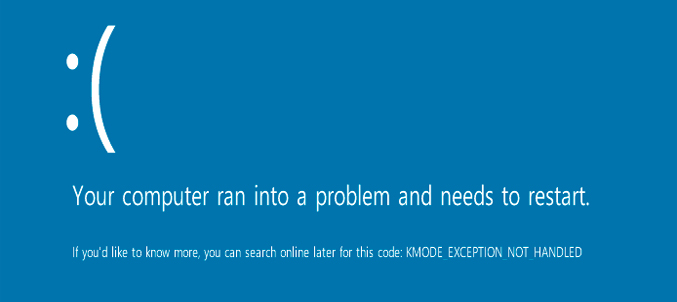Kmode exception not handled Windows 10 – довольно неприятная ошибка, которая может попортить нервы даже довольно опытному пользователю ПК. Дело в том, что подобная неприятность проявляется себя в виде синего экрана смерти. То есть, сделать что-то сразу после ее возникновения не представляется возможным.
Следующий важный момент – ошибка kmode exception not handled не исправляется традиционными методами – для лечения этой проблемы пользователь должен, как минимум, иметь под рукой загрузочный диск с операционной системой.
Естественно, что перед тем, как приступить к исправлению ситуации, важно знать – по каким причинам она возникает. Код ошибки kmode exception not handled в Десятке от Майкрософт сообщает человеку, что при работе системы неожиданно произошел какой-то сбой, который привел к ситуации, когда ОС не может получить доступ к одному из необходимых ей драйверов. Итог – синий экран смерти.
Исправление ситуации ошибки
Итак, как исправить kmode exception not handled Windows 10? На просторах Глобальной Паутины можно встретить достаточно много методик, но, как показывают отзывы других юзеров, не все они являются эффективными.
Ниже будет предложена инструкция, позволяющая в большинстве случаев исправить ситуацию, связанную с этим вариантом системной ошибки Windows 10:
- Выполнить перезапуск компа и осуществить вход в БИОС.
- Выставить приоритетом загрузку системы с помощью внешнего источника.
- Сохранить изменения, вставить загрузочный диск в считывающее устройство, инициировать очередной перезапуск техники.
- После включения программы найти в меню функцию «Восстановление системы». Активировать ее.
- Совершить небольшое путешествие: диагностика – доп. параметры – командная строка.
- В новом окне одновременно нажать на клавишу «Enter» и «C».
- Ввести с клавиатуры: bcdedit /set {default} bootmenupolicy legacy.
- Подтвердить операцию.
- Вернуться в командную строку. Ввести ту же фразу, изменив в ней только последнее слово: «legacy» на «standart».
- Подтверждается команда. В третий раз требуется вернуться к этой же строке и повторить первый приказ.
- Завершает процедуру слово «Exit».
Выполняется перезагрузка PC. Осуществляется вход в BIOS, параметры приводятся к первоначальному состоянию. Завершающий этап:
- Включается компьютер. Систему следует активировать в безопасном режиме, обязательно с поддержкой сетевых драйверов.
- После запуска операционной системы необходимо перейти в диспетчер устройств, найти сетевые адаптеры, выполнить полное обновление всех драйверов из этой категории.
Практически всегда этой методики вполне достаточно, чтобы вернуть работу любимой операционной системы в нормальное состояние.